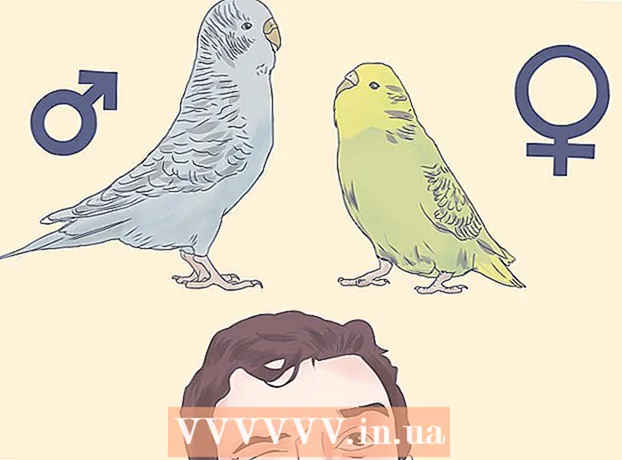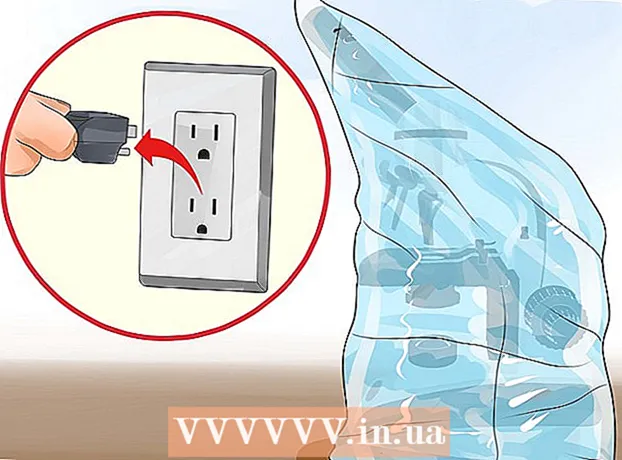Yazar:
Monica Porter
Yaratılış Tarihi:
20 Mart 2021
Güncelleme Tarihi:
1 Temmuz 2024
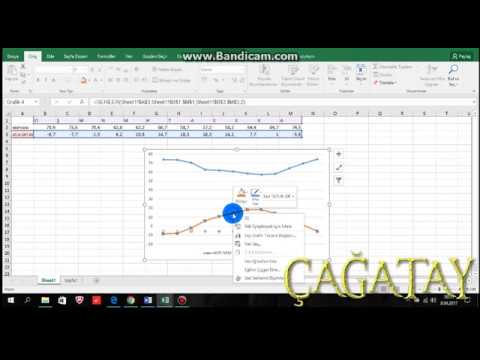
İçerik
Bir Excel grafiğine birden çok veri satırı eklemeyi biliyorsanız çok yararlıdır. Ancak, çok birimli verilerle ihtiyacınız olan grafiği oluşturmakta zorlanabilirsiniz. Merak etmeyin, bu sadece mümkün değil, aynı zamanda çok kolay!
Adımlar
Yöntem 1/2: İkinci Y eksenini ekleyin
Hepsinin aynı birimlere sahip olduğunu varsayarak exel'de bir grafik oluşturun.

Grafiğe gidin ve Y eksenini eklemek istediğiniz veri sisteminin düz çizgisine sağ tıklayın. Bu örnekte, Y eksenini bir yüzde olarak eklemek istiyorsanız, kırmızı çizgiye sağ tıklayın.
"Veri Serisini Biçimlendir" seçeneğini seçin.
"Eksen" altında, "İkincil Eksen" yanındaki radyo düğmesini seçin.

Tamam'ı seçin, grafikte ikinci Y ekseninin göründüğünü göreceksiniz. İlan
Yöntem 2/2: İkinci veri sisteminin grafik türünü değiştirin
Grafiğe geri döndüğünüzde, Y eksenini eklemek istediğiniz veri sisteminin düz çizgisine sağ tıklayın. Bu örnekte, Y eksenini bir yüzde olarak eklemek istiyorsanız, kırmızı çizgiye sağ tıklayın.
"Seri Grafik Türünü Değiştir" seçeneğini seçin.
İkinci bir veri serisi eklemek istediğiniz grafik türünü seçin. Bu örnekte bir çubuk grafiktir. İlan
Tavsiye
- OfficeExpander.com'dan EZplot veya Multy_Y kullanarak Excel'de üç veya daha fazla Y ekseni oluşturabilirsiniz. İhtiyaçlarınızdan daha emin olmak için önce deneme sürümünü kullanın.
- Daha kapsamlı bir kullanım için bunu önceden basit veri örneklerine uygulayabilirsiniz.